| Oggetti 3D | ||||
|
||||
| Comando 3D | ||||
| |
|
|
||
|
Gli oggetti 3D creati non sono dei veri solidi perché
sono costituiti solo da una pelle esterna formata da facce 3D senza
spessore. Le superfici di oggetti creati possono essere nascoste,
ombreggiate o sottoposte a rendering. |
|
|||
|
Finestra |
Oggetti 3D composti esclusivamente da facce,
forniti dal programma per costruire dei modelli 3D leggeri, cioè
vuoti al loro interno e con un limitato numero di facce. In genere
si usano quando si devono creare delle scene di rendering oppure
quando i solidi non devono essere modificati o trasformati. |
|
||
|
|
La finestra di dialogo Oggetti 3D si attiva
con il menu a discesa Disegna | Superfici | Superfici
3D. |
|
||
| Parallelepipedo | ||||
|
|
Il dialogo con il sistema per la creazione di un parallelepipedo digitando il comando 3D da tastiera è il seguente:
|
|
||
|
Creazione di un parallelepipedo come oggetto
3D. La costruzione |
|
|||
| Piramide | ||||
|
|
Il dialogo con il sistema per la creazione di un parallelepipedo con il comando 3D da tastiera è il seguente:
|
|
||
|
Rappresentazione chiara
|
L'opzione Piramide permette di costruire
una piramide con un vertice rappresentato da uno spigolo e una
piramide tronca mediante la specifica dell'Apice.
Creazione di una piramide seguendo la sequenza illustrata dai numeri |
|
||
| Cono e Cuneo | ||||
|
|
Il dialogo con il sistema per la creazione di un cuneo è il seguente:
|
|
||
|
|
|
|||

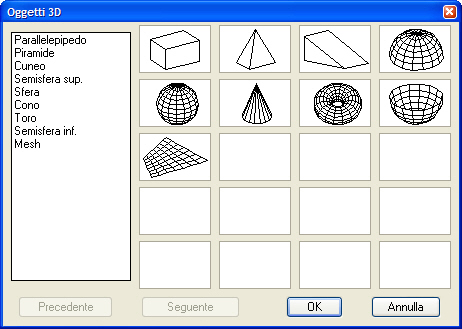


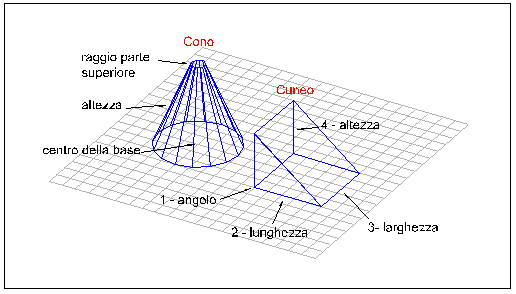 Creazione di un cono tronco e di un cuneo con indicata la sequenza
delle fasi d'inserimento.
Creazione di un cono tronco e di un cuneo con indicata la sequenza
delle fasi d'inserimento.